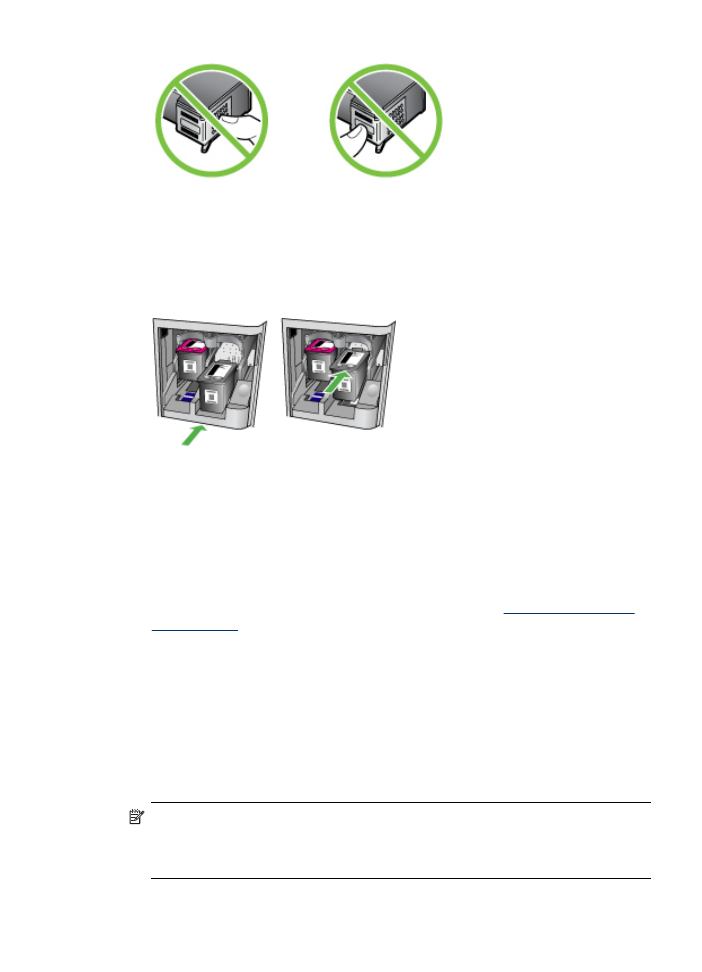
Alinierea cartuşelor de cerneală
Dispozitivul HP All-in-One vă solicită să aliniaţi cartuşele ori de câte ori instalaţi sau
înlocuiţi un cartuş de cerneală. De asemenea, puteţi alinia cartuşele de cerneală în
orice moment de la panoul de control al dispozitivului sau utilizând software-ul pe care
l-aţi instalat cu dispozitivul. Alinierea cartuşelor de cerneală asigură imprimări de înaltă
calitate.
Notă Dacă scoateţi şi reinstalaţi acelaşi cartuş de cerneală, dispozitivul nu vă va
cere să aliniaţi cartuşele de cerneală. Acesta reţine valorile de aliniere pentru
cartuşul respectiv de cerneală, astfel încât nu trebuie să realiniaţi cartuşele de
cerneală.
Lucrul cu cartuşele de cerneală
123
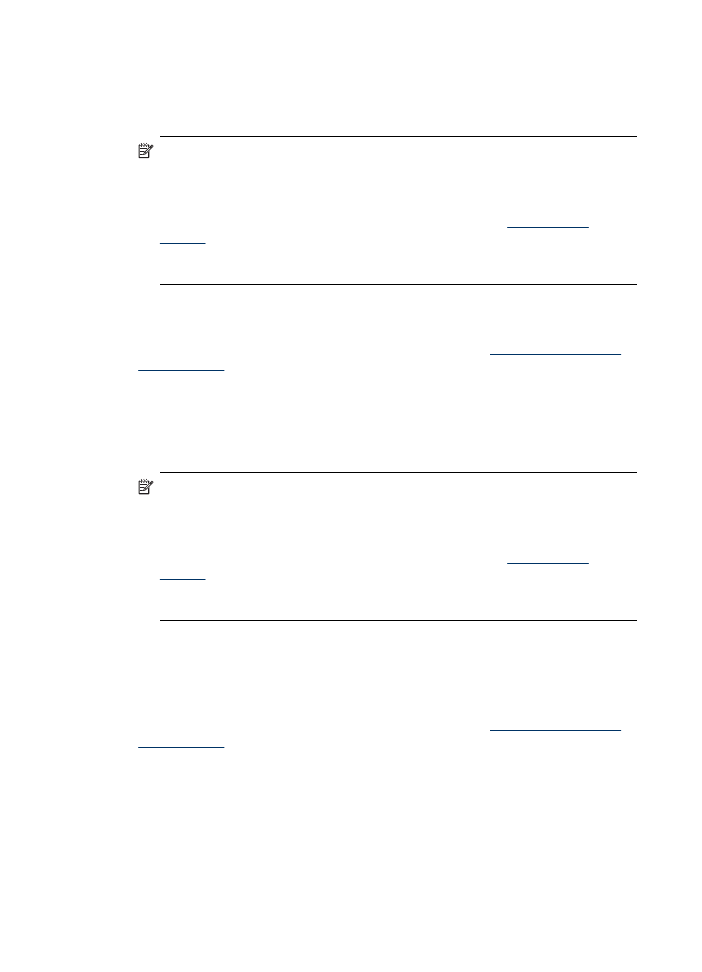
Pentru a alinia cartuşele de cerneală de la panoul de control al dispozitivului
când vi se solicită
1. Asiguraţi-vă că aţi încărcat hârtie simplă Letter sau A4 în tava de alimentare, apoi
apăsaţi OK.
Notă Dacă în tava de alimentare este încărcată hârtie colorată când aliniaţi
cartuşele de cerneală, alinierea va eşua. Încărcaţi hârtie albă simplă neutilizată
în tava de alimentare şi încercaţi din nou alinierea.
Dacă alinierea eşuează din nou, este posibil ca un senzor sau un cartuş de
cerneală să fie defect. Contactaţi asistenţa HP. Mergeţi la
www.hp.com/
support
. Dacă vi se solicită, alegeţi ţara/regiunea dvs., apoi faceţi clic pe
Contact HP (Contactare HP) pentru informaţii despre apelarea asistenţei
tehnice.
Dispozitivul HP All-in-One imprimă o foaie de aliniere a cartuşelor de cerneală.
2. Încărcaţi foaia de aliniere a cartuşelor de cerneală cu faţa în jos pe geamul
scanerului în colţul din dreapta frontal, cu partea de sus a paginii spre dreapta,
apoi apăsaţi OK. Pentru informaţii suplimentare, consultaţi
Alimentare original pe
ecran scanare
.
Dispozitivul HP All-in-One aliniază cartuşele de cerneală. Reciclaţi sau aruncaţi
foaia de aliniere a cartuşelor de cerneală.
Pentru a alinia cartuşele de la panoul de control al dispozitivului în orice moment
1. Încărcaţi hârtie albă Letter, A4 sau Legal neutilizată în tava de alimentare.
Notă Dacă în tava de alimentare este încărcată hârtie colorată când aliniaţi
cartuşele de cerneală, alinierea va eşua. Încărcaţi hârtie albă simplă neutilizată
în tava de alimentare şi încercaţi din nou alinierea.
Dacă alinierea eşuează din nou, este posibil ca un senzor sau un cartuş de
cerneală să fie defect. Contactaţi asistenţa HP. Mergeţi la
www.hp.com/
support
. Dacă vi se solicită, alegeţi ţara/regiunea dvs., apoi faceţi clic pe
Contact HP (Contactare HP) pentru informaţii despre apelarea asistenţei
tehnice.
2. Apăsaţi Configurare.
3. Selectaţi Instrumente, apoi selectaţi Align Cartridge (Aliniere cartuş).
Dispozitivul HP All-in-One imprimă o foaie de aliniere a cartuşelor de cerneală.
4. Încărcaţi foaia de aliniere a cartuşelor de cerneală cu faţa în jos pe geamul
scanerului în colţul din dreapta frontal, cu partea de sus a paginii spre dreapta,
apoi apăsaţi OK. Pentru informaţii suplimentare, consultaţi
Alimentare original pe
ecran scanare
.
Dispozitivul HP All-in-One aliniază cartuşele de cerneală. Reciclaţi sau aruncaţi
foaia de aliniere a cartuşelor de cerneală.
Capitol 8
124
Întreţinere şi depanare
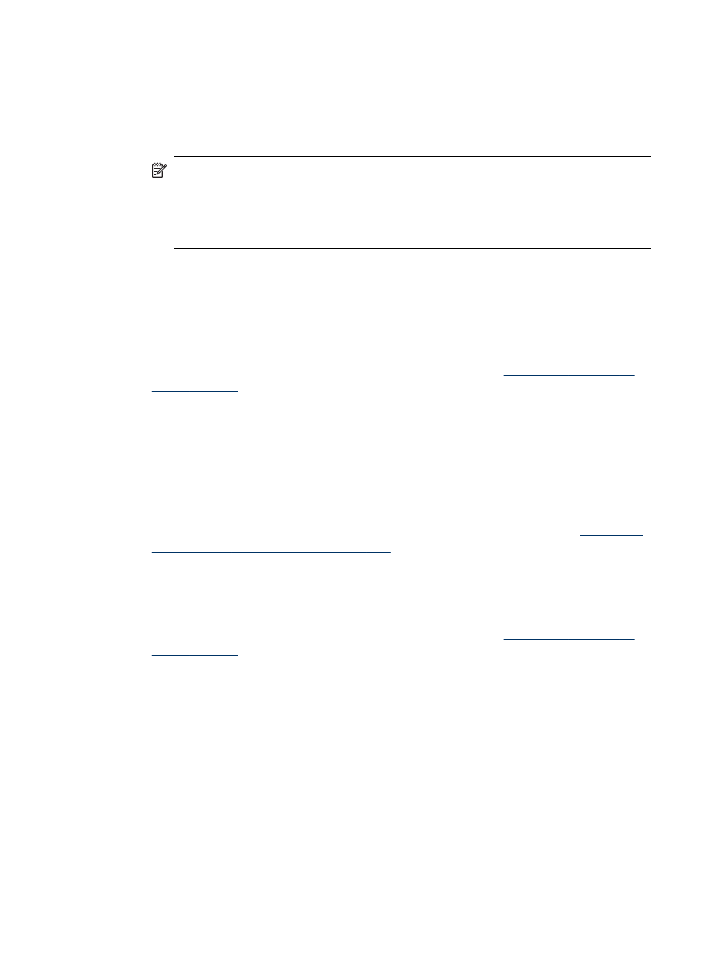
Pentru a alinia cartuşele de cerneală din Software-ul HP Photosmart (Windows)
1. Încărcaţi hârtie albă Letter, A4 sau Legal neutilizată în tava de alimentare.
2. În HP Solution Center, faceţi clic pe Settings (Setări), indicaţi spre Print Settings
(Setări imprimare), apoi faceţi clic pe Printer Toolbox (Casetă de instrumente
imprimantă).
Notă De asemenea, puteţi să deschideţi Printer Toolbox (Casetă de
instrumente imprimantă) din caseta de dialog Print Properties (Proprietăţi
imprimare). În caseta de dialog Print Properties (Proprietăţi imprimare), faceţi
clic pe fila Services (Servicii), apoi faceţi clic pe Service this device (Service
echipament).
Apare Printer Toolbox (Casetă de instrumente imprimantă).
3. Faceţi clic pe fila Device Services (Servicii dispozitiv).
4. Faceţi clic pe Align the Ink Cartridges (Aliniere cartuşe de cerneală).
Dispozitivul HP All-in-One imprimă o foaie de aliniere a cartuşelor de cerneală.
5. Încărcaţi foaia de aliniere a cartuşelor de cerneală cu faţa în jos pe geamul
scanerului în colţul din dreapta frontal, cu partea de sus a paginii spre dreapta,
apoi apăsaţi OK. Pentru informaţii suplimentare, consultaţi
Alimentare original pe
ecran scanare
.
Dispozitivul HP All-in-One aliniază cartuşele de cerneală. Reciclaţi sau aruncaţi
foaia de aliniere a cartuşelor de cerneală.
Pentru a alinia cartuşele de cerneală din software-ul HP Photosmart Studio (Mac
OS)
1. Încărcaţi hârtie albă Letter, A4 sau Legal neutilizată în tava de alimentare.
2. HP Printer Utility (Utilitar imprimantă HP) (Mac OS): Deschideţi HP Printer
Utility (Utilitar imprimantă HP) Pentru informaţii suplimentare, consultaţi
HP Printer
Utility (Utilitar imprimantă HP) (Mac OS)
. Faceţi clic pe Align (Aliniere) şi urmaţi
instrucţiunile afişate pe ecran.
Dispozitivul HP All-in-One imprimă o foaie de aliniere a cartuşelor de cerneală.
3. Încărcaţi foaia de aliniere a cartuşelor de cerneală cu faţa în jos pe geamul
scanerului în colţul din dreapta frontal, cu partea de sus a paginii spre dreapta,
apoi apăsaţi OK. Pentru informaţii suplimentare, consultaţi
Alimentare original pe
ecran scanare
.
Dispozitivul HP All-in-One aliniază cartuşele de cerneală. Reciclaţi sau aruncaţi
foaia de aliniere a cartuşelor de cerneală.